以前紹介したポーチライト(玄関灯)の+StyleのスマートLED電球から、TP-Link TapoのスマートLED電球(L510E)に取替えることにしました。

なぜ取替えたかというと、Apple Watchで玄関灯を消灯したかったからです。
詳しく説明すると、各自のアプリでの操作は+Styleのほうが操作や設定範囲が広いです。
しかし、TP-Link TapoはiPhoneのショートカットが作成できるので、Apple Watchで操作できたり、NFCタグも使えるので、+Styleより操作や設定範囲が広くなります。
いろんな設定を試してみたところ、自由度が高く、以前より一段と使い勝手が良くなりました。
TP-Link TapoのスマートLED電球(L510E)の設定方法や、+Styleとの比較などを書きましたので、興味のある方の参考になれば幸いです。
(2021/09/17追記)
その後、TP-Link TapoのスマートLED電球(L510E)から、+styleのスマートLED電球に戻しました。詳しくは下記の記事を見てください。

TP-Link TapoのスマートLED電球(L510E)を持っている方は、ここの記事で紹介する方法も参考になると思いますので、よかったら見てください。
TP-Link TapoのスマートLED電球(L510E)の紹介
1.TP-Linkとは、どんなメーカー?
まずはじめにTP-Linkというメーカーとは、コスパ最高のネットワークデバイスとアクセサリーを、世界に向けて提供する企業です。
2.TP-Linkのスマートホームデバイスにはブランドが2つある
なぜだか知りませんが、TP-LinkのスマートホームデバイスにはTapoとKasaの2つのブランドがあります。
デバイスもアプリも別々にあり、同じブランドでないと操作できません。
Kasaの製品は持ってはいませんが、Kasaのデバイスの価格帯が高いのでKasaは上位機種になると思います。
3.スマートLED電球(L510E)の商品詳細
●かんたんに光を調節
– 照明を調整して、お家のムードを指先ひとつで一変させましょう。
アプリで1%から100%まで、1%刻み明るさを自由に調節出来ます。
●お気に入りの設定を保存
– 例えば映画鑑賞に最適な照明の明るさを編み出したら、その時の状態を保存して映画のお供としてワンタッチで設定が可能です。
好きな明るさをショートカットに登録できるので、ワンタップでその明るさにすることができます。
●お好みのスケジュールを設定
– お好みの明るさで、お好みの時間に照明のオン/オフが設定可能です。
たとえば、月曜日と火曜日の18時に50%の明るさで点灯させるなど、何パターンも作成できます。
●日の出日の入りのあわせて
– 利用地域の日の出と日の入り時刻をスケジュールとして利用可能です。
日の入り前○○分や、日の出後○○分などの時間指定もできます。
●音声アシスタントに対応
–Amazon AlexaとGoogleアシスタントに対応しているので、声で照明を操作可能です。
我が家では、Amazonアレクサと連携して操作しています。
●遠隔操作
– スマートフォンアプリからランプの遠隔操作が可能です。
外出先でもランプのON/OFFが確認できますし、消し忘れても外出先からランプを消すことができます。
●おでかけモード
– ランプのオン/オフを無作為に切り替えて、家主の不在を悟られないようにします。
使用したことがありませんが、旅行などで数日間不在の時に使えそうです。
参照元:TP-Link
(2025/12/21 16:20:04時点 Amazon調べ-詳細)
TP-Link TapoのスマートLED電球(L510E)の玄関灯のスケジュール設定方法
我が家の生活スタイルに合わせた設定ですので、よければ参考にしてアレンジしてください。
TP-Link Tapoアプリの設定やデバイスの登録方法は、Tapoのスマートプラグの記事で紹介しているので、よかったらそちらを参考にしてください。

1.ポーチライト(玄関灯)の自動設定方法
ポーチライト(玄関灯)の点灯の自動化(オートメーション)させます。
▼Tapoアプリの①のスマートアクションの画面で、右上②の+ボタンをタップ。
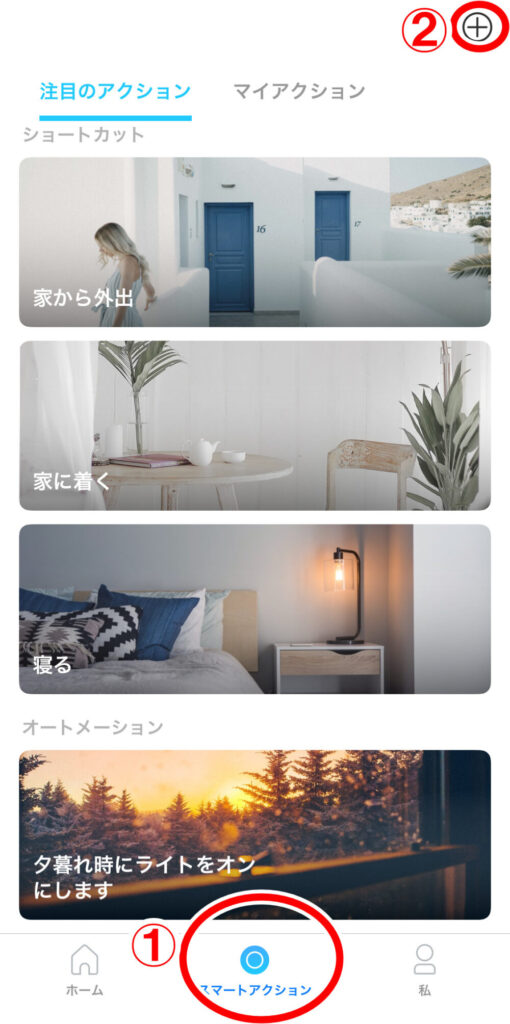
▼名前を「玄関灯を日没10分前にONにする」と入力。
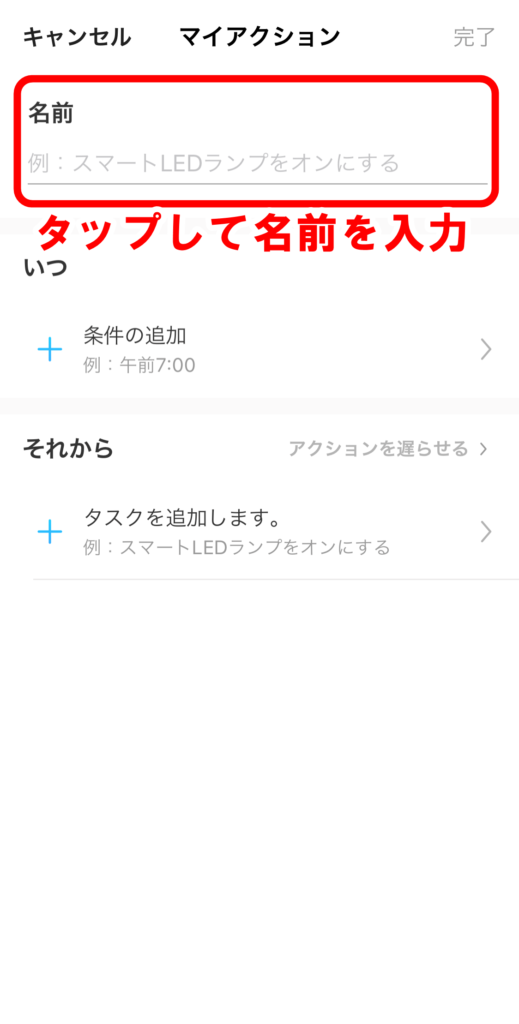
▼「いつ」の+ボタンをタップして、トリガー時間をタップ。
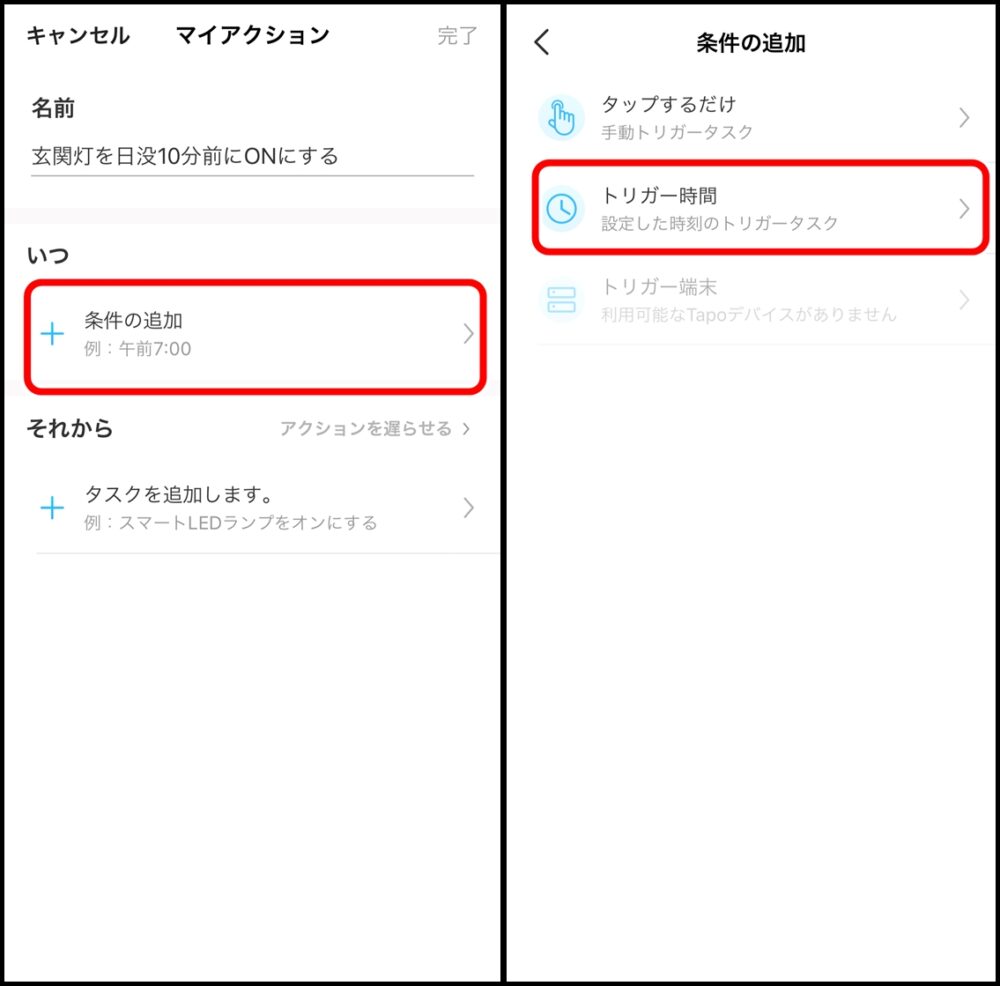
▼日没を選んで、iマークをタップ。
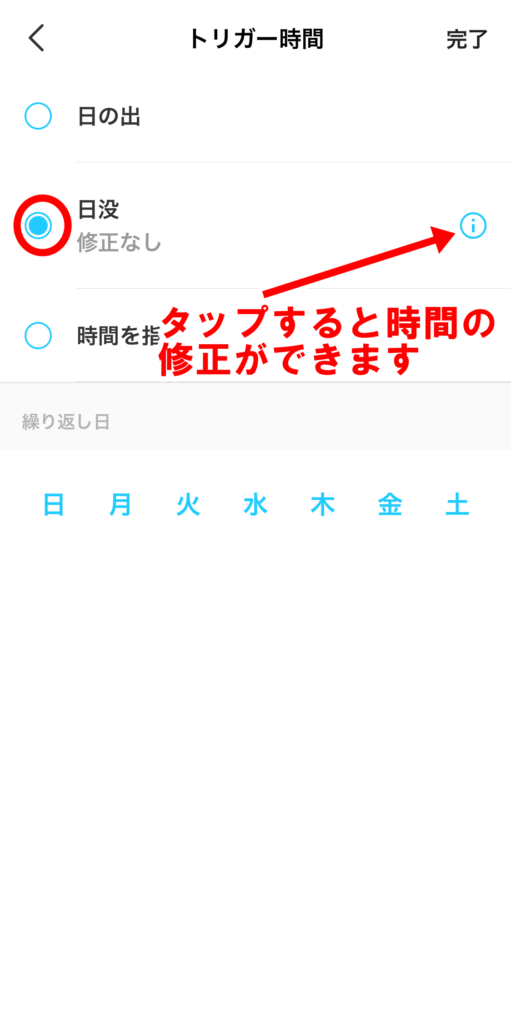
▼日没から1分刻みで前後5時間の間で選べます。日没10分前にセットしました。
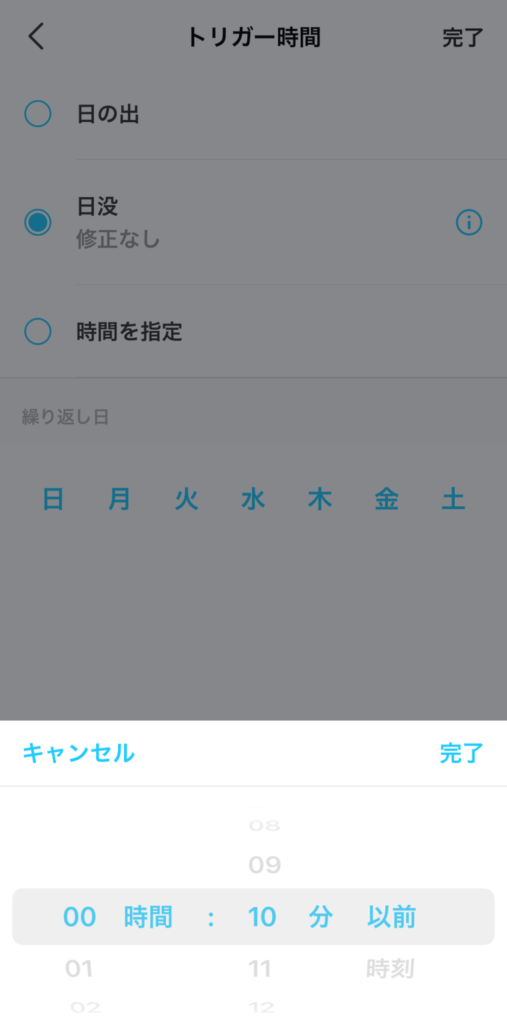
▼毎日セットするので、日から土まですべてタップして選びます。
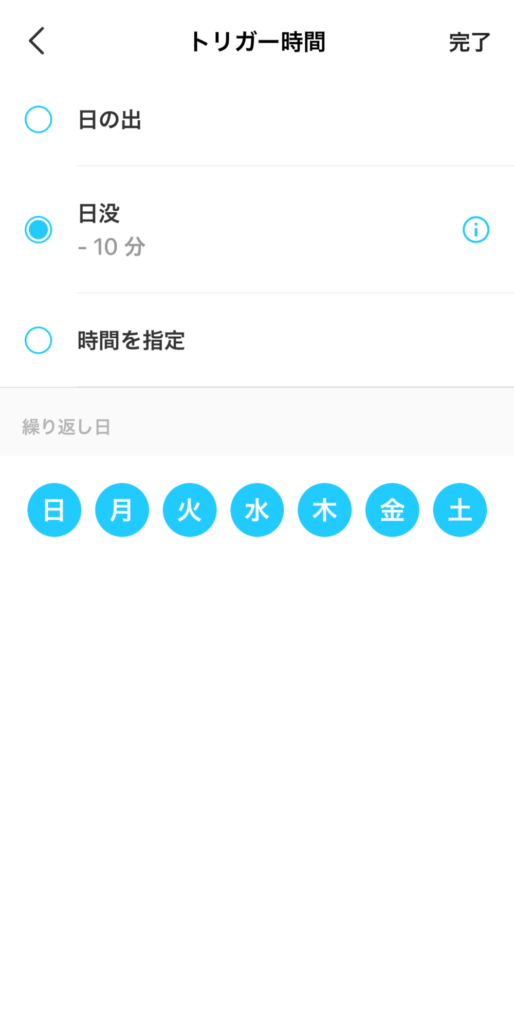
▼「それから」の+ボタンをタップして、「Tapoデバイスを操作」をタップ。
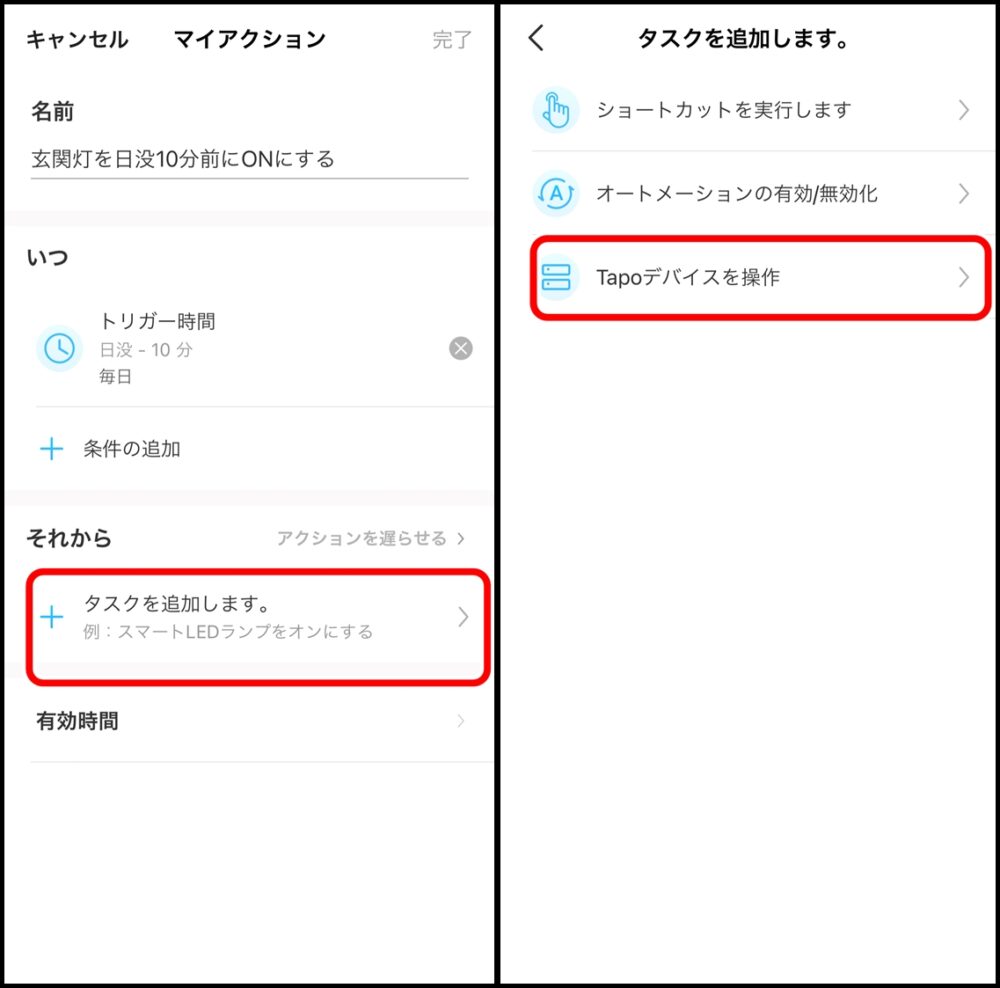
▼端末を選択の画面で玄関灯をタップ。
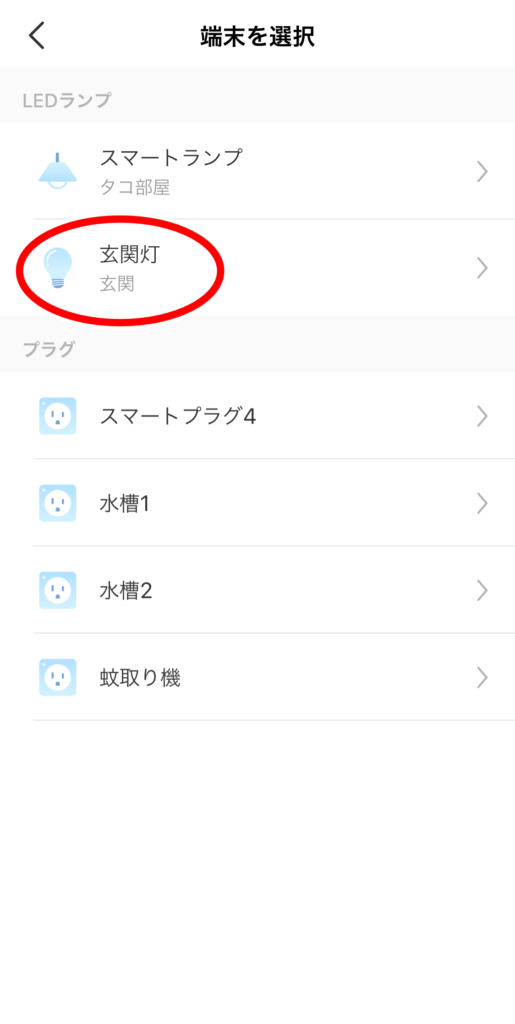
▼「オンにする」を選んで照明の明るさを選びます。今回は50%の明るさにしました。
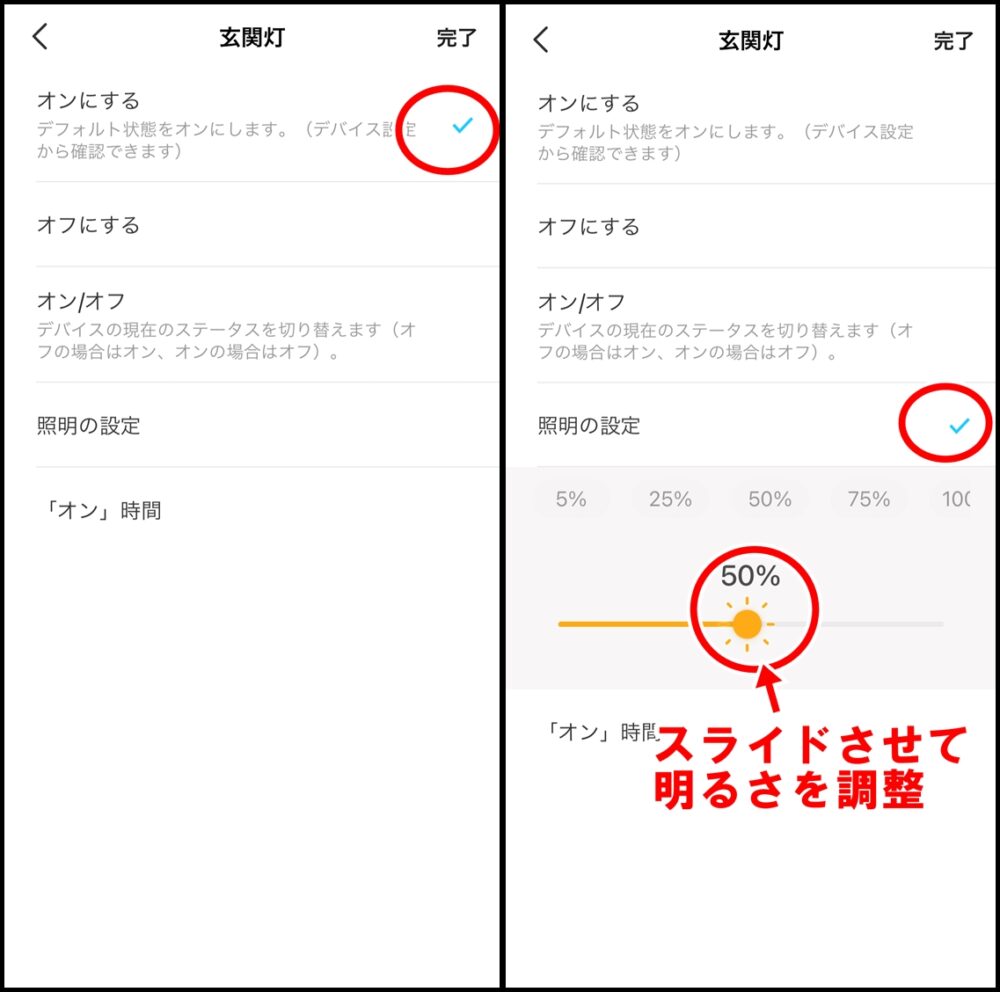
▼内容を確認して、右上の「完了」をタップして、照明を点灯させる設定は終わりです。
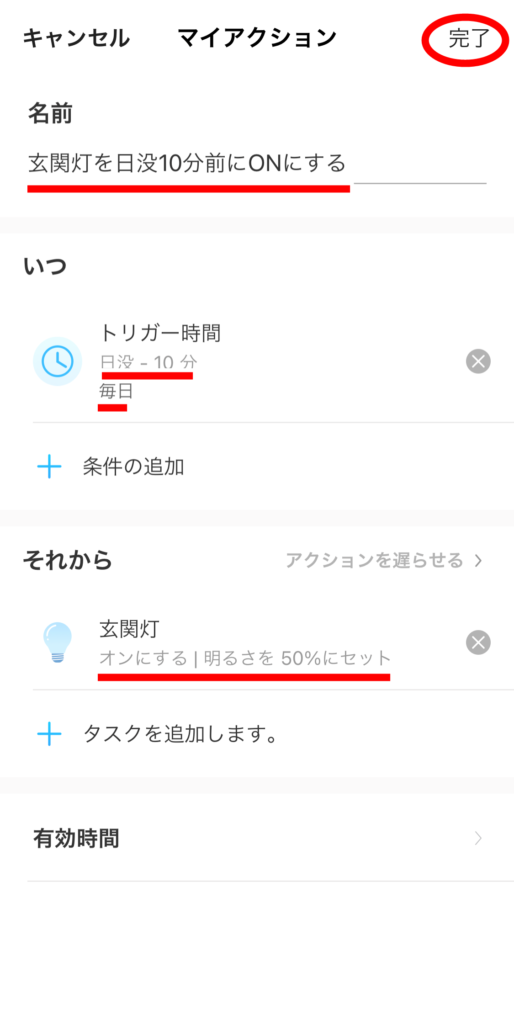
ポーチライト(玄関灯)の消灯の自動化(オートメーション)
消灯ぼ自動化も点灯と同じような操作で設定していきます。
普段の帰宅時間が20時過ぎなので、20時30分に玄関灯をOFFにする設定にしました。
消し忘れ防止のため、深夜0時に玄関灯OFFの設定もしました。
2.iPhoneのショートカット作成方法
ショートカットを作成すると、Apple WatchでSiriに話しかけて実行することもできますし、Apple Watchのショートカットアプリをタップしても操作することもできます。
▼ショートカットアプリでマイショートカットの画面右上の+をタップ。
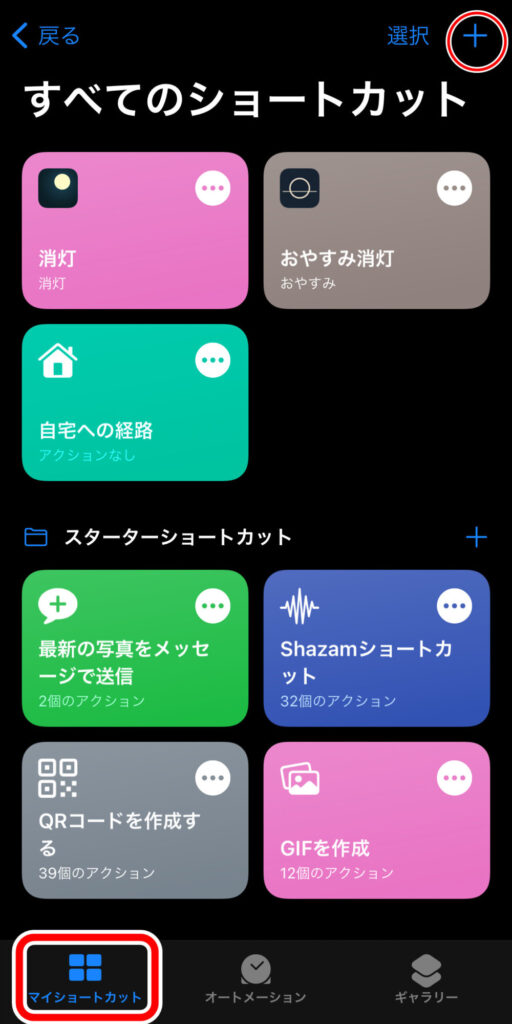
▼新規ショートカットの横の・・・をタップ。
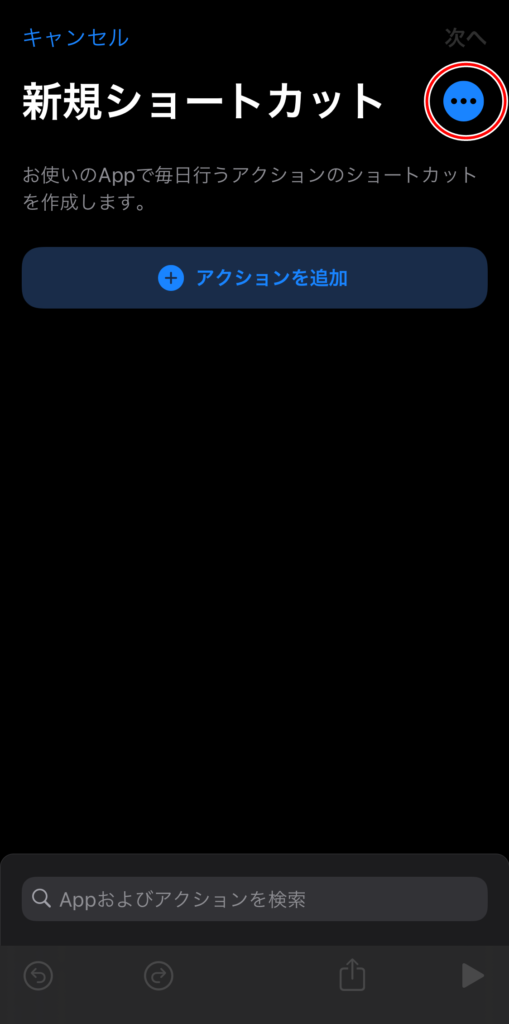
▼ショートカット名を「玄関灯消して」と入力します。
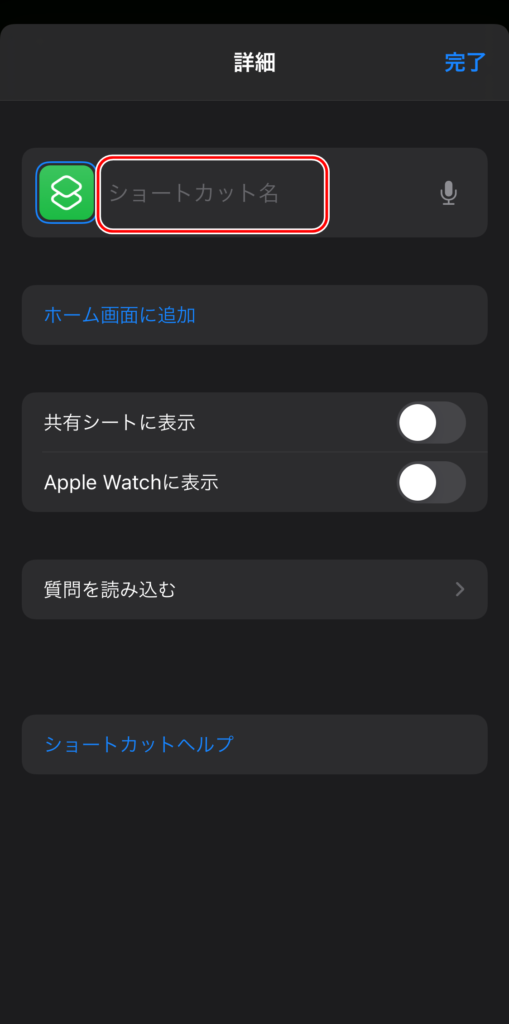
▼Apple Watchに表示をONにすると、Apple Watchのショートカットアプリの中にショートカットが現れます。設定したら右上の完了をタップ。
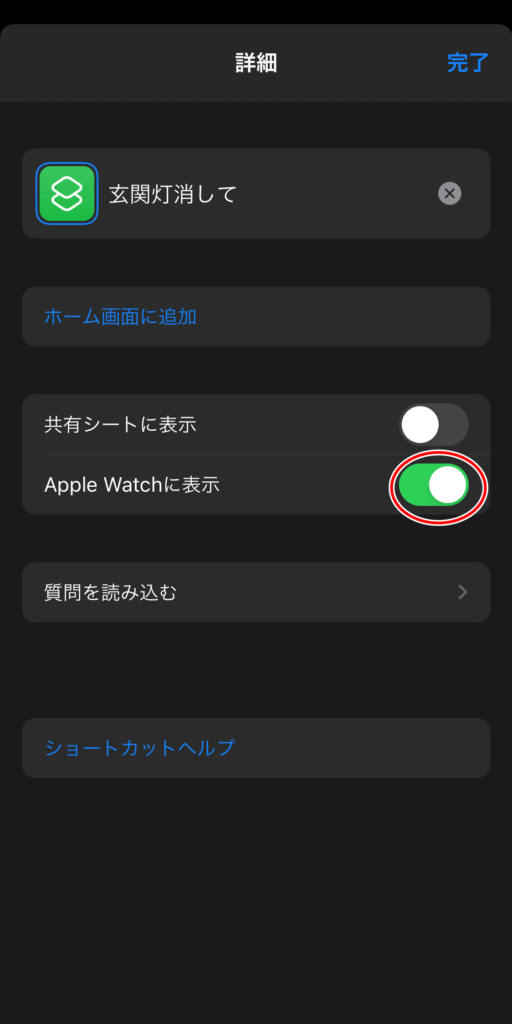
▼アクションを通知をタップ。
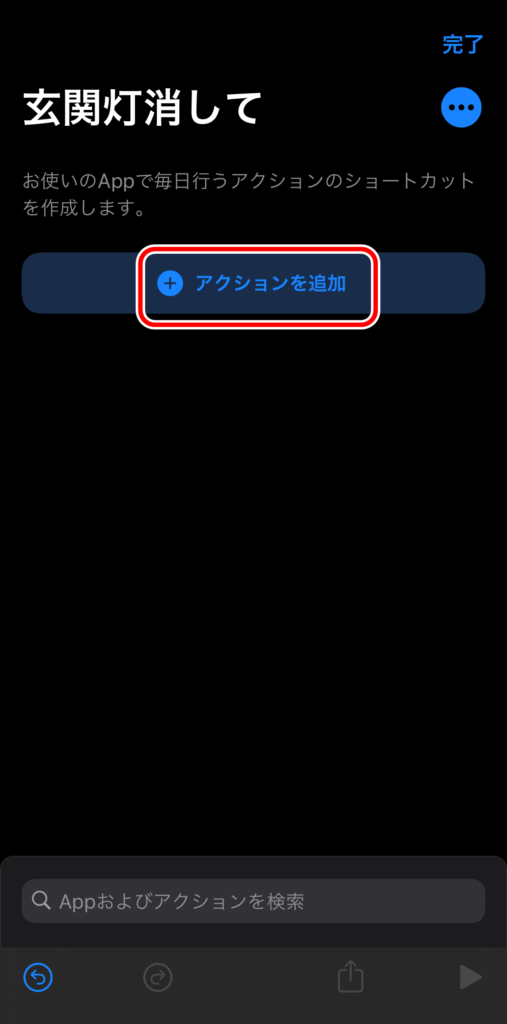
▼Appをタップ。
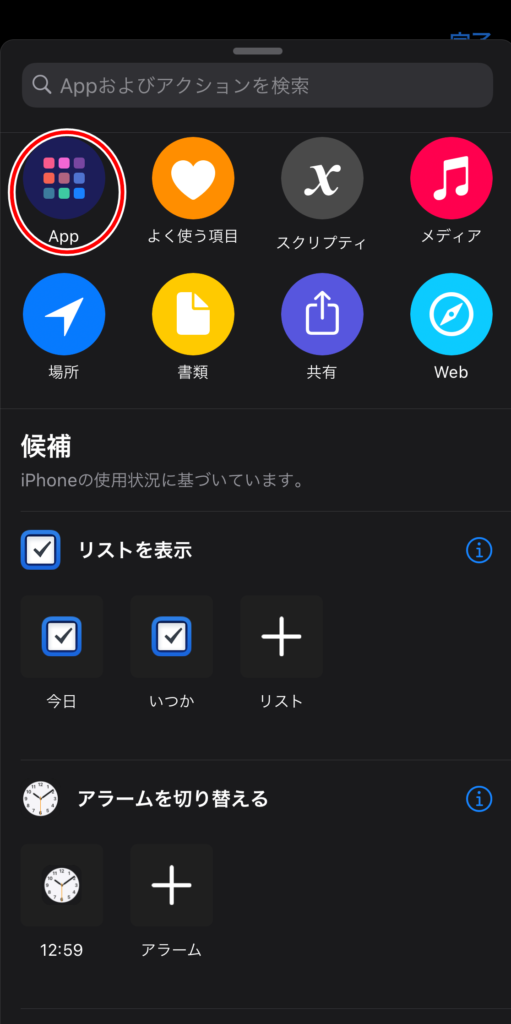
▼Tapoアプリをタップ。
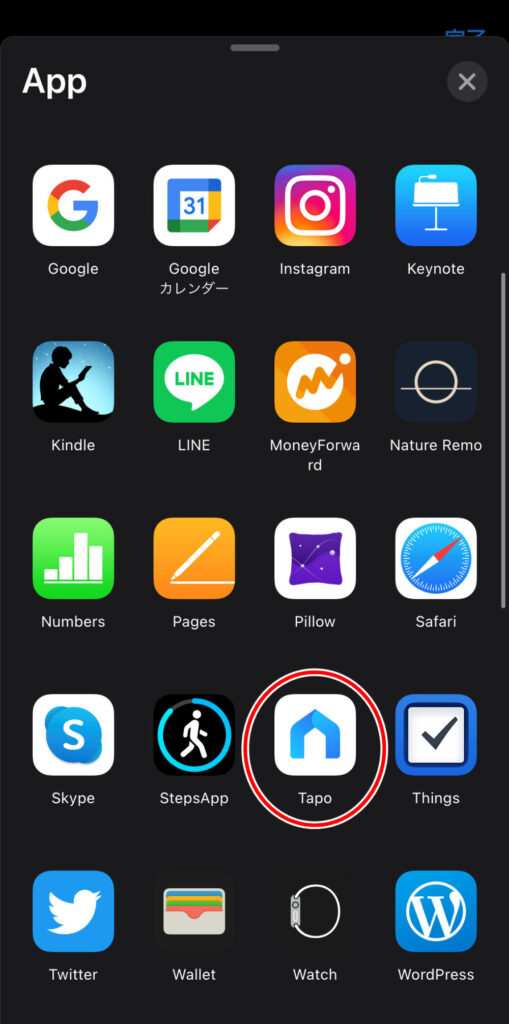
▼デバイスをオン/オフをタップ。
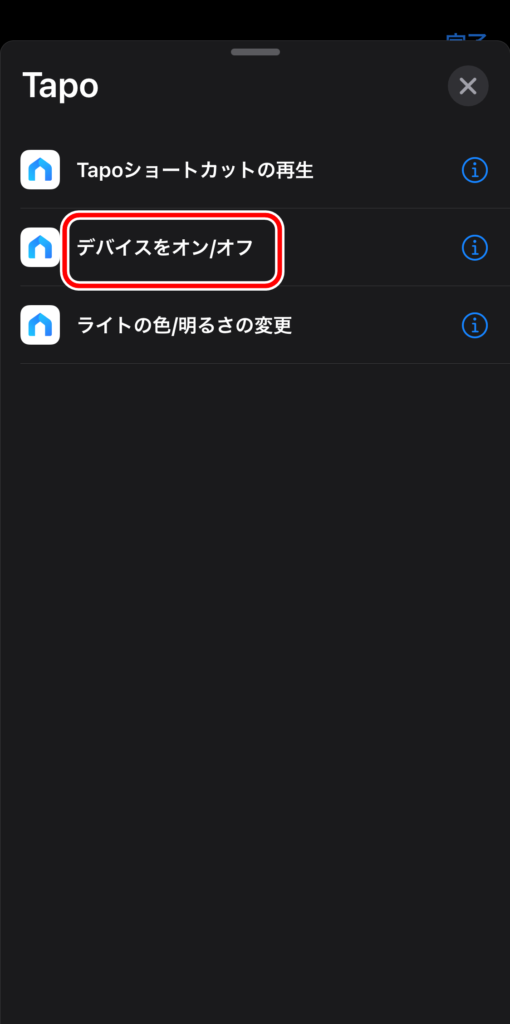
▼デバイスをタップ。
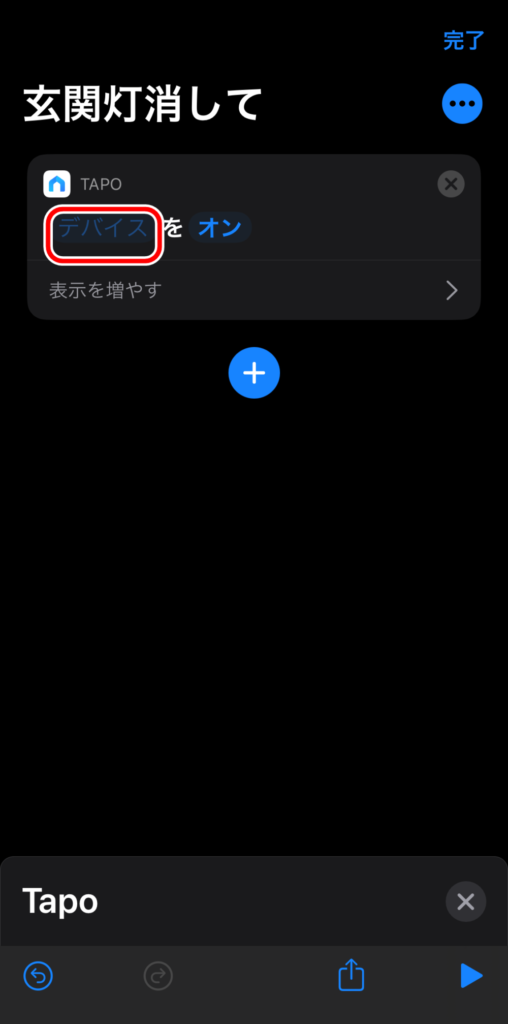
▼玄関灯を選択し、右上の完了をタップ。
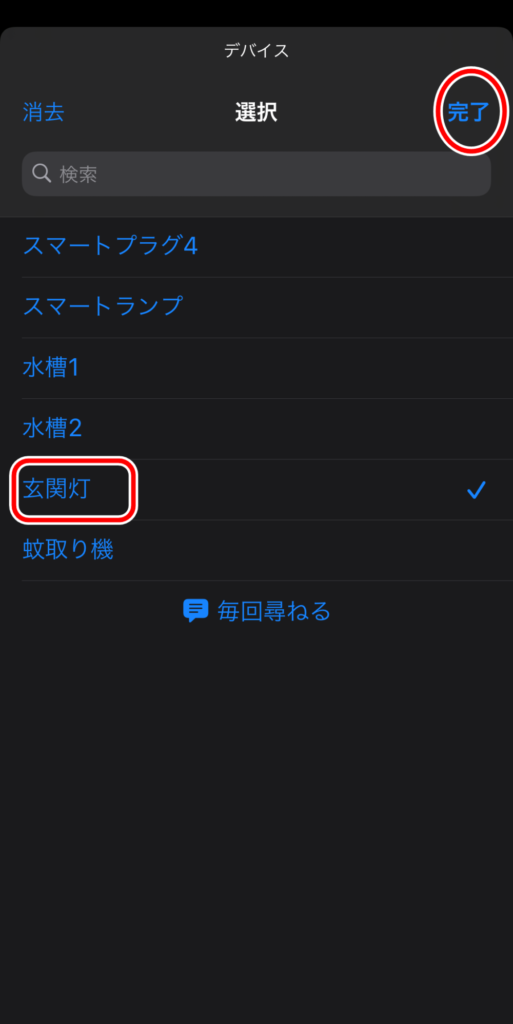
▼デフォルトが「オン」になっているので、タップして「オフ」にします。
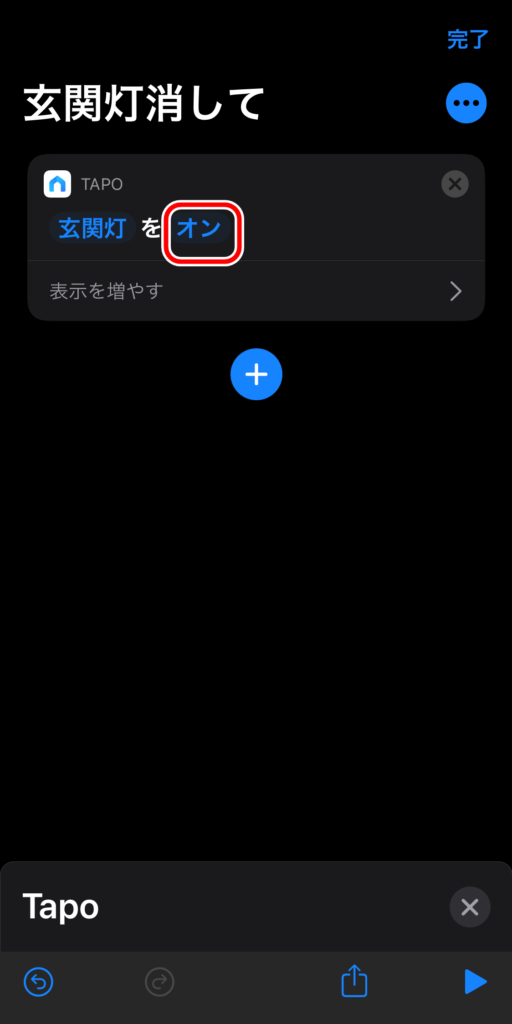
▼「オフ」をタップ。
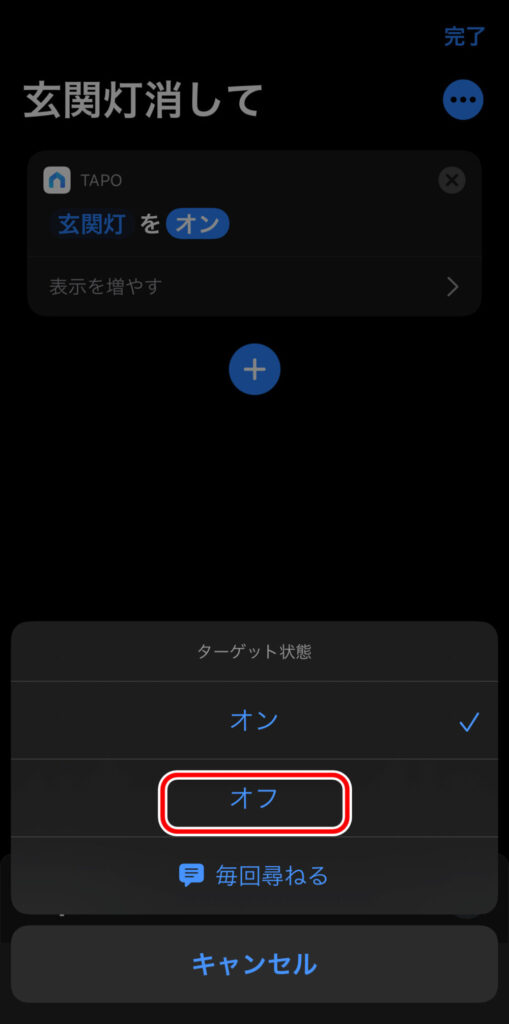
▼内容を確認して、完了をタップし終了です。
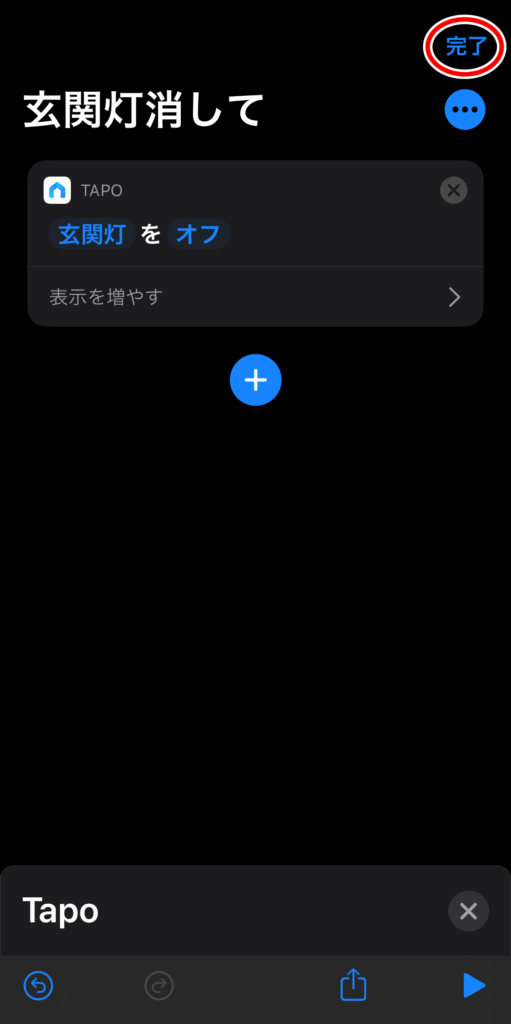
3.iPhoneのショートカットアプリでオートメーションを作成方法
TP-Link Tapoデバイスは、iPhoneのショートカットアプリを使って、オートメーションを作成することができます。
+Styleアプリでは設定出来ていた、GPSを使って「自宅に到着したら玄関灯を点灯する」をTapoアプリでは出来なかったので、iPhoneのショートカットアプリでオートメーションを作成します。
オートメーションの作成方法
今回は「20時から23時55分の間に、自宅から半径100m以内に入ると玄関灯が点灯する」というオートメーションを作成します。
▼ショートカットアプリを開き、画面下のオートメーションを選び、画面の右上の+をタップ。
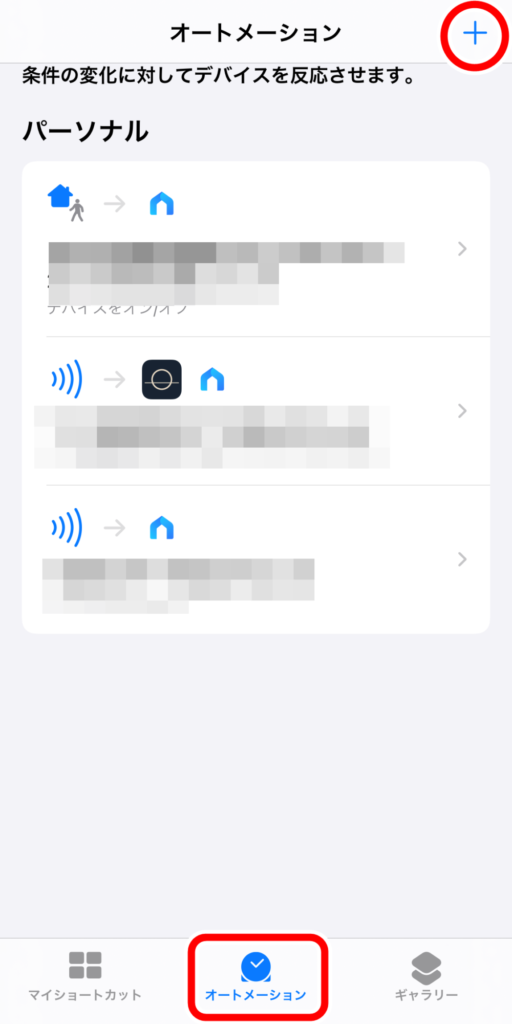
▼「個人用オートメーションを作成」をタップ。
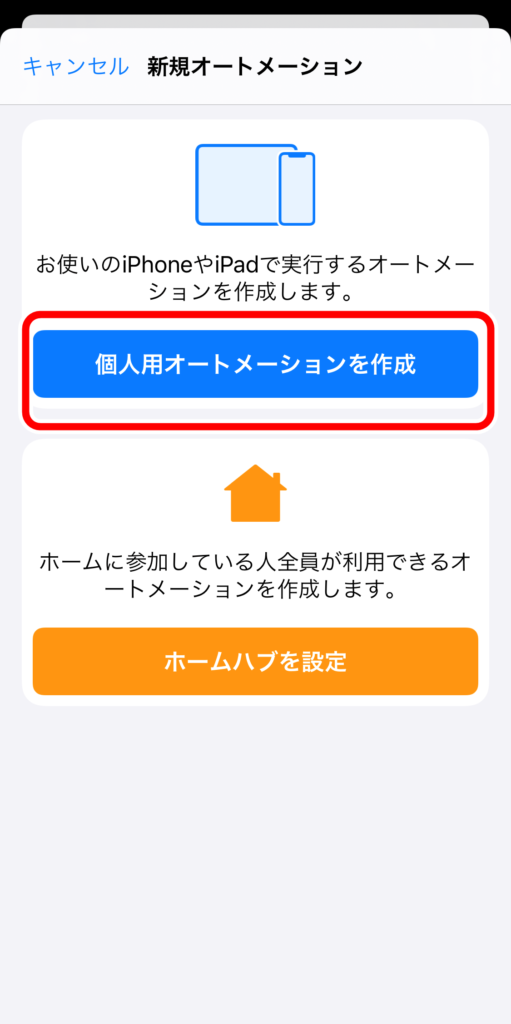
▼「到着」をタップ。
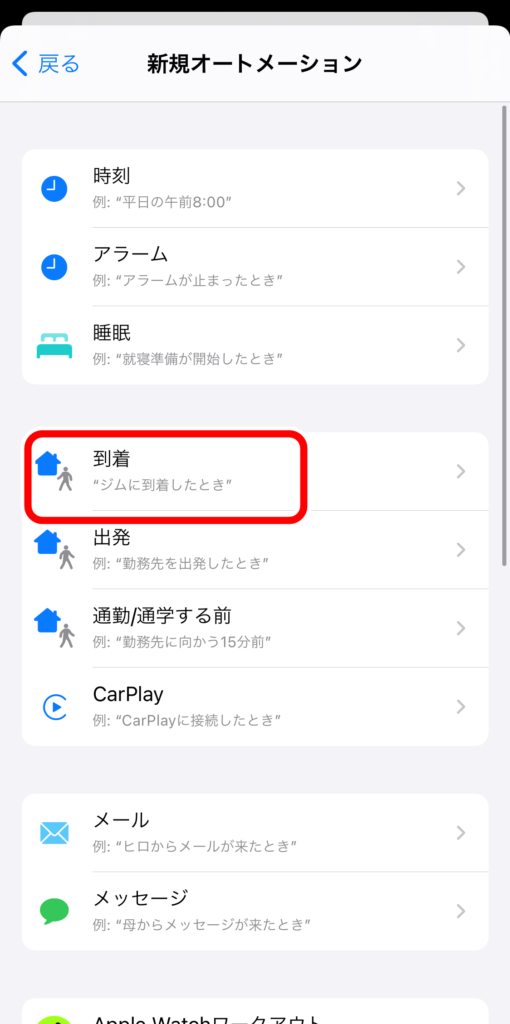
▼場所を選択をタップします。
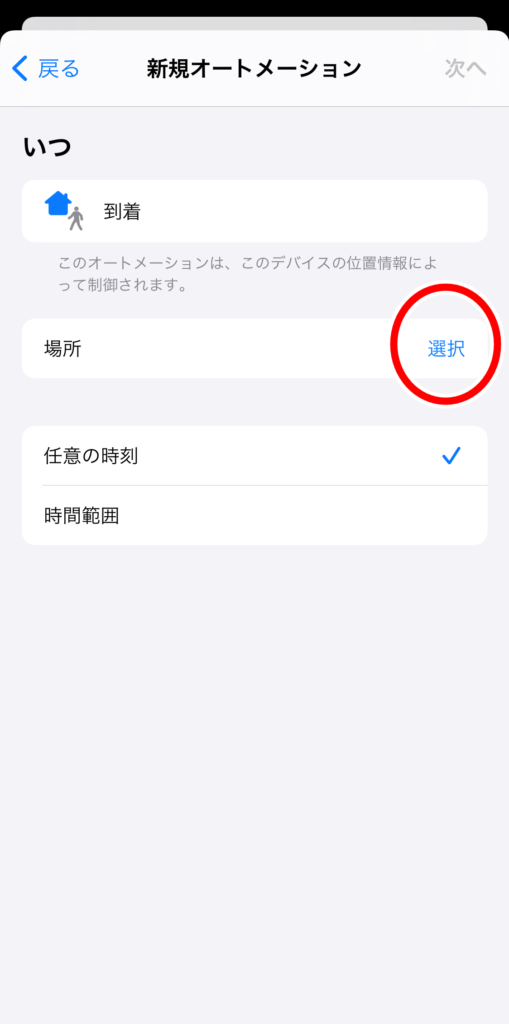
▼自宅を選んで、半径100mから範囲を決められます。距離は100mにします。
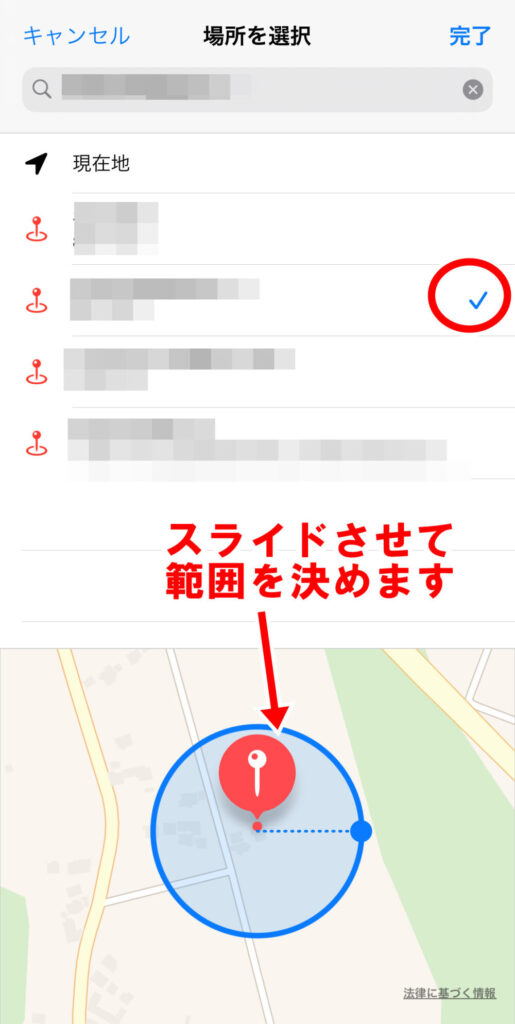
▼任意の時間の時間範囲を指定します。時間を20時~23時55分に設定し、画面右上の次へをタップ。
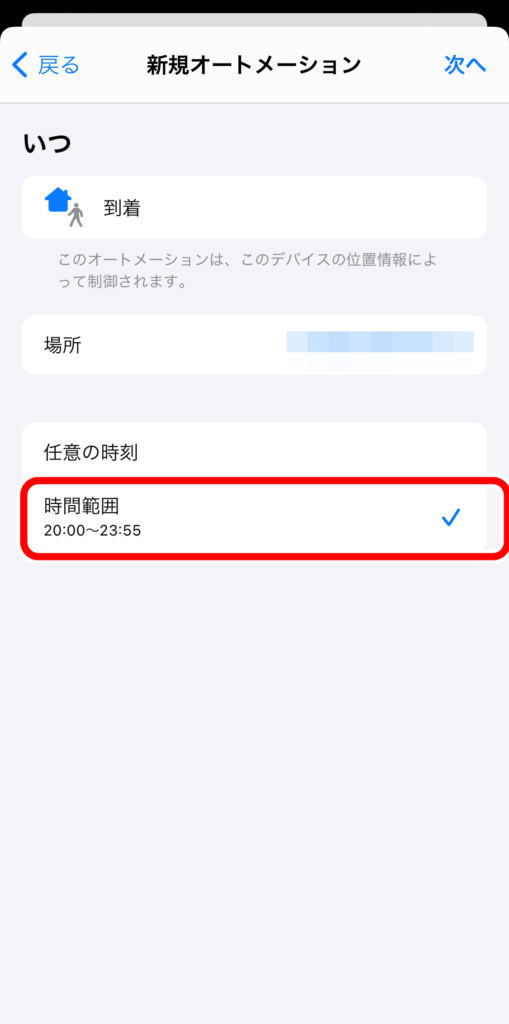
▼アクションを追加をタップしてAppをタップします。
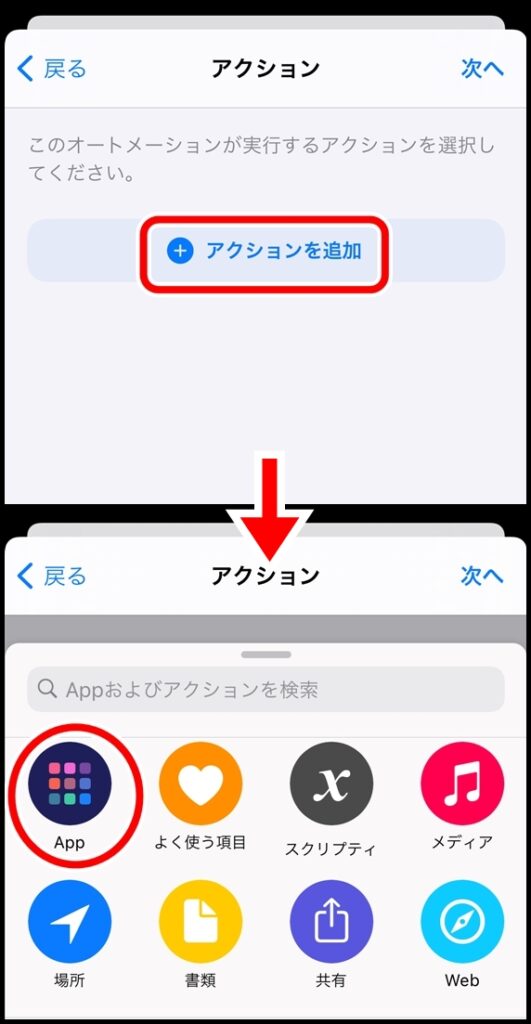
▼AppのTapoアプリをタップ。
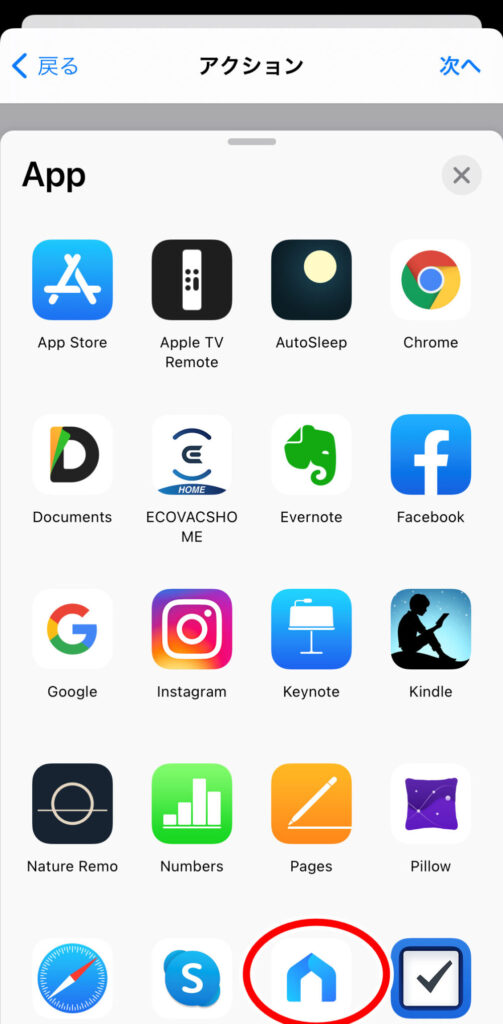
▼デバイスをオン/オフをタップします。
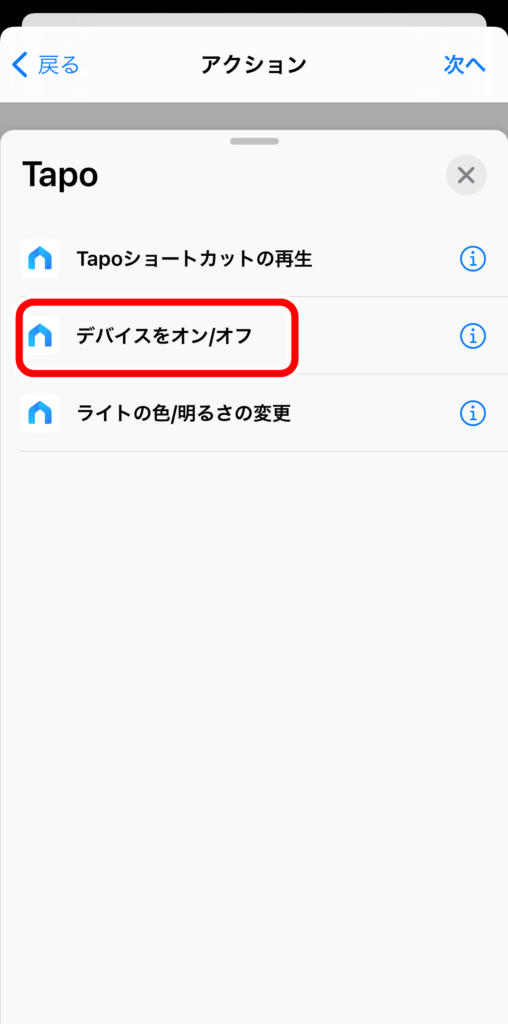
▼画面のデバイスをタップしデバイスを選びます。
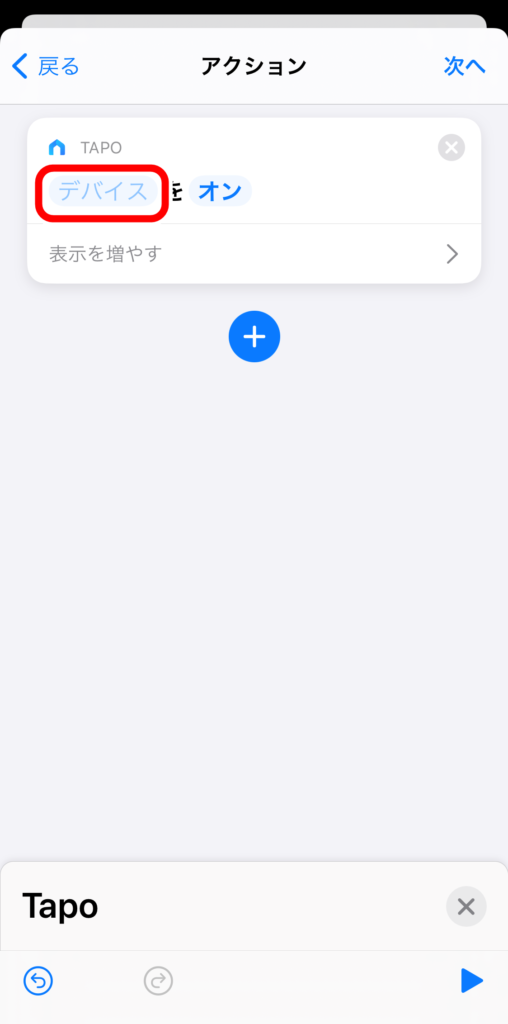
▼玄関灯を選択し右上の完了をタップ
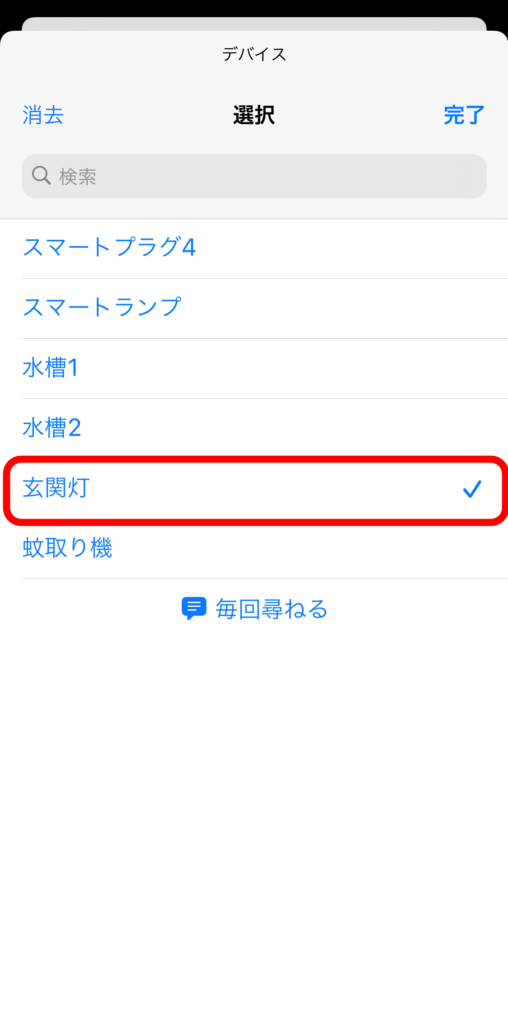
▼アクションの設定を確認し、右上の次へをタップ。
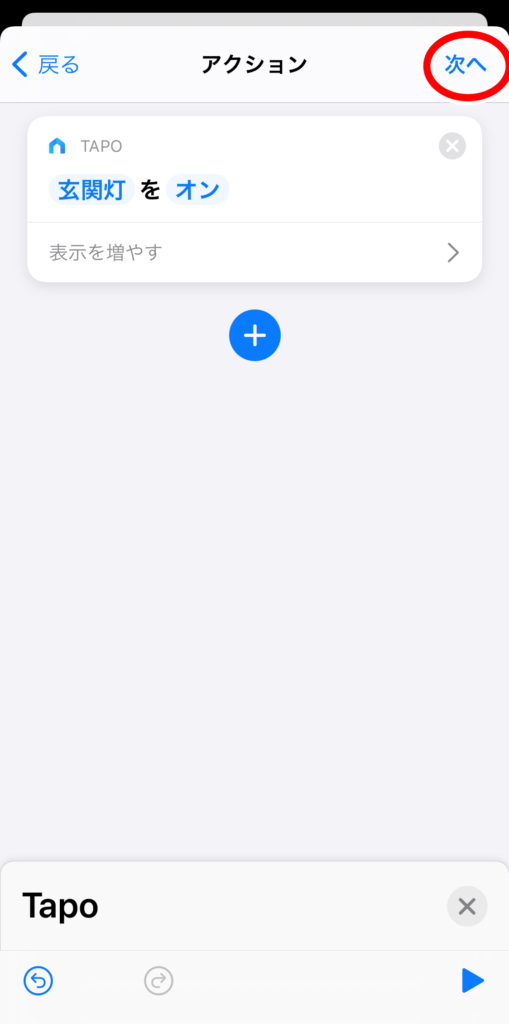
▼内容を確認して問題がなければ、右上の完了をタップして終わりです。
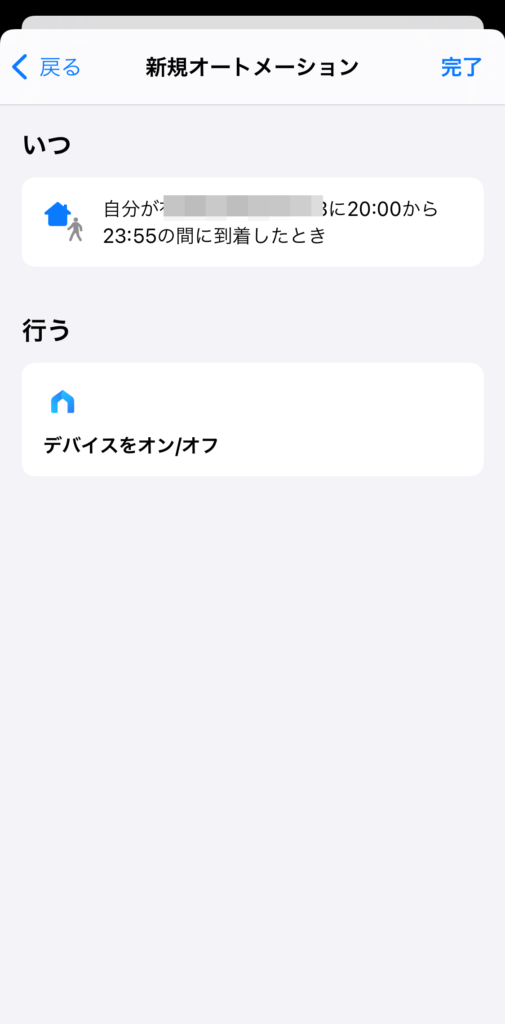
4.iPhoneで、NFCタグでのオートメーション作成方法
iPhoneのショートカットのオートメーション作成で、NFCタグをトリガーに設定することもできます。
設定したNFCタグに、iPhoneをタッチするとNFCタグがトリガーとなって、設定したデバイスが作動します。
設定方法は「 3.iPhoneのショートカットアプリでオートメーションを作成 」とほぼ同じです。
「到着」をタップのところを「NFC」を選ぶところが違うだけです。
そこの箇所だけ説明します。
▼NFCをタップ。
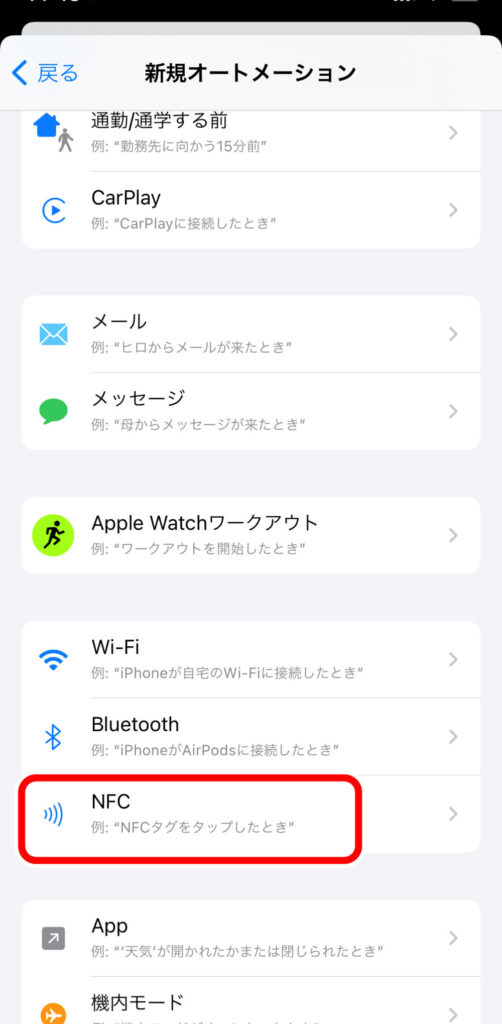
▼NFCタグのスキャンをタップして、NFCタグをスキャンします。
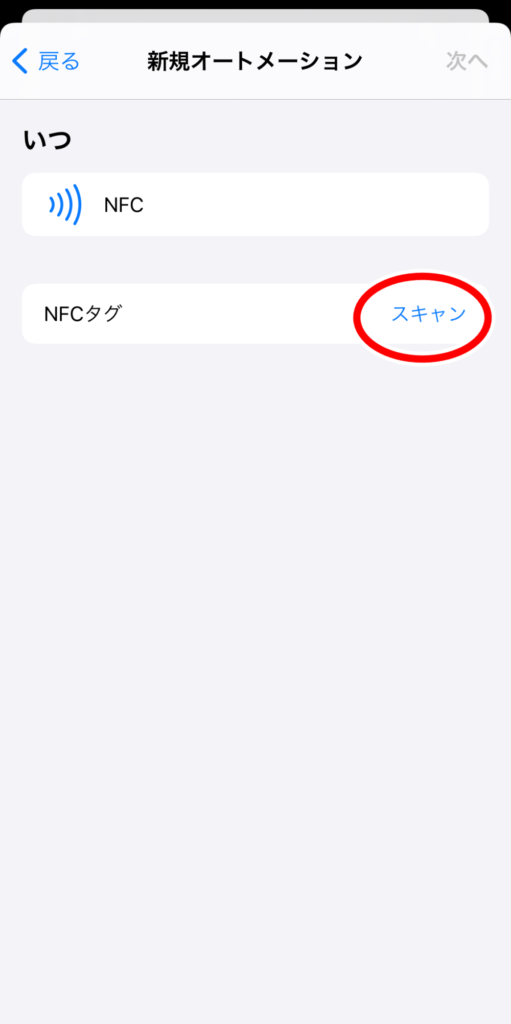
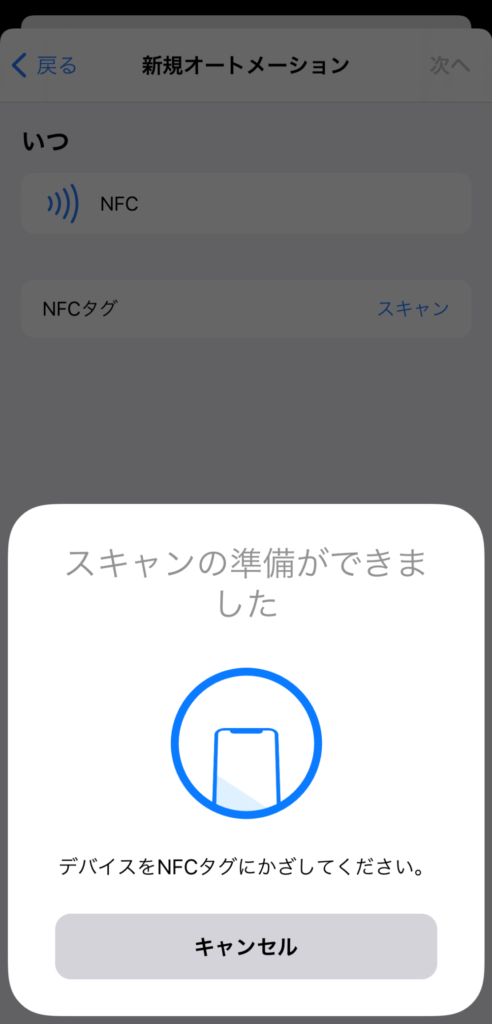
▼タグの名称を決めて。
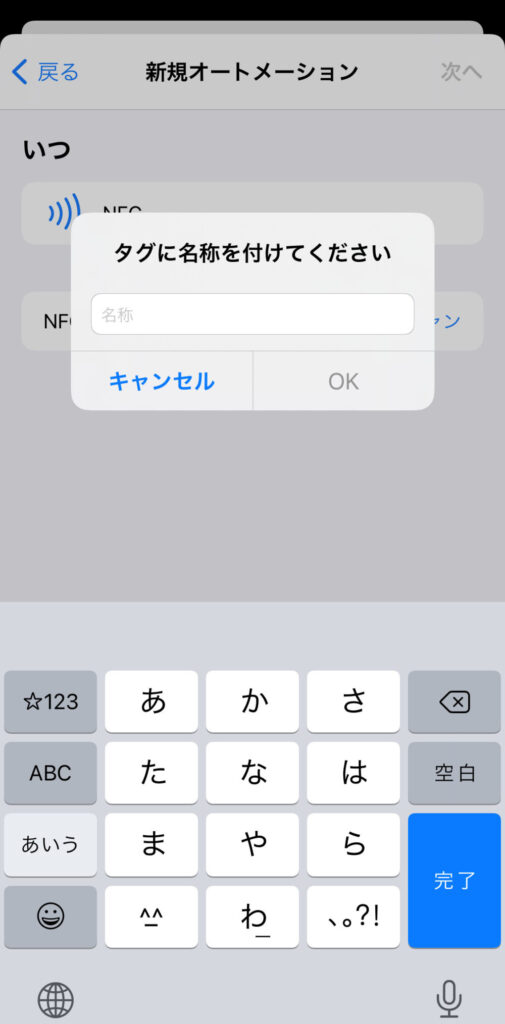
▼次をタップして、先ほどと同じアクションの設定をして終わりです。

『+Style』と『TP-Link Tapo』のスマートLED電球の比較
今回の比較は、どちらも電球色の調光タイプです。
本体の比較
| +Style PS-LIB-W01 | Tapo L510E | |
| 色温度 | 2600K~3250K | 2700K |
| ワット数 | 7.5~8.5W | 9.0W |
| 全光束(明るさ) | 810ルーメン | 806ルーメン |
| 配光角 | 180° | 220° |
| 寿命 | 約40,000時間 | 1日3時間で22.8年 (約24,800時間) |
| サイズ(全長、外形) | 120mm、65mm | 114mm、60mm |
| 質量 | 122g | 74g |
| 価格 | 2,280 | 1,500 |
+Styleが一回り大きく重量も重たいです。
配光角の差は見た目では分りませんでした。
+Styleが長寿命です。
アプリの比較
| +Style PS-LIB-W01 | Tapo L510E | |
| 専用ハブ | 不用 | 不用 |
| 音声コントロール | Amazon Alexa、Google アシスタント | Amazon Alexa、Google アシスタント |
| 遠隔操作 | ○ | ○ |
| トリガー設定(時間) | 曜日、24時間(分単位) 時間(日の出、日の入り含む) | 曜日、24時間(分単位) 時間(日の出、日の入り含む) |
| トリガー設定(場所) | 場所(GPS) | × |
| トリガー設定(天候) | 温度、湿度、天気、風速 | × |
| トリガー設定(他デバイス) | ○ | ○ |
| シーン設定 | ワンタップボタン作成可 | ワンタップボタン作成可 |
| おでかけモード | × | ○ |
| タイマー | 自動設定時に秒単位で5時間まで | 23時間59分(分単位で設定) |
トリガーとは、指定した条件になった場合、指定したデバイスを実行することです。
たとえば「日曜日の午後6時にライトをONする」や、「自宅の半径500m以内に入ったときライトをONする」などです。
アプリに関しては基本的な部分は同じですが、メーカーごとに独自性があります。
その他の比較
| +Style PS-LIB-W01 | Tapo L510E | |
| iPhoneのショートカット作成 | +styleアプリから設定 | ○ |
| iPhoneにてNFCタグで実行 | ○ | ○ |
| 通電していない状態から 電源を入れた後のランプの状態 | 点灯 | 点灯 |
『+Style』と『TP-Link Tapo』どちらも、通電していない状態から電源を入れると点灯します。
通電中でライトがOFFの状態の時、壁スイッチを切って入れ直すと、アプリや音声操作をしなくてもライトを点灯させることができます。
実物の比較
画像の左側が+Style PS-LIB-W01。右側がTapo L510Eです。
見た目と大きさの比較です。

+Style PS-LIB-W01が大きいのが一目で分ります。
100%の明るさの比較。

100%の明るさでは、+Style PS-LIB-W01が少し明るいような気がしましたが、そこまで差はありませんでした。。
1%の明るさの比較。

1%の明るさを比べると、見て分るように明るさが違います。
Tapo L510Eの、ほんのりとした明りが良い感じです。
+Style PS-LIB-W01は明るさ1%にしては、明るすぎで眩しいです。
おわりに
ポーチライト(玄関灯)のスマートLED電球にしているのにもかかわらず、新たに別なメーカーのスマートLED電球に取替えました。
取替えた結果、同じスマートLED電球でも、メーカーによって出来ることと出来ないことが分りました。
しかし、今後のアプリのアップデートなどで、出来ることが変わってくるかもしれません。
他のスマートデバイスのメーカーもそうですが、アプリの操作や使い勝手など年々改善されているので、もっと良い製品やアプリが出てくるかもしれないですね。
今回 TapoのスマートLED電球(L510E)に変えて、出来るようになったことのまとめ。
1.玄関灯の自動化(オートメーション)
2.GPSを使って帰宅時に玄関灯を点ける。
3.Apple Watchで玄関灯を消灯できる。
4.Siriに呼びかけて玄関灯を消灯できる。
その他、設定の組み合わせによって、他にもいろいろ便利に活用できると思います。
+Styleも良い製品です。デバイスの種類が多く、家全体で考えると、いろいろと組み合わせることができるので+Styleが便利に使えそうです。
今回取替えた、TP-Link TapoのスマートLEDライト(L510E)単体で比べると、コストパフォーマンスが高く、iPhoneユーザーなら+Styleより便利に使えるのでオススメです。
(2025/12/21 16:20:04時点 Amazon調べ-詳細)











